以前、特定のメールアドレスからのメールを仕分けする方法をご紹介しましたが、同じ操作で特定のドメインの仕分けができます。
特定のドメインのメールを自動でフォルダへ仕分ける方法について紹介!
●特定のメールアドレスからの仕分ける
例)〇〇@clarice.blog の登録で「保存1」フォルダへ振り分け
送信アドレスが 〇〇@clarice.blog の場合は 自動で「保存1」へ振り分けられる。
送信アドレスが △××@clarice.blog の場合は 自動で「保存1」へ振り分けられない。
●特定のドメインの仕分ける
例)@clarice.blog の登録で「保存1」フォルダへ振り分け
送信アドレスが 〇〇@clarice.blog の場合は 自動で「保存1」へ振り分けられる。
送信アドレスが △××@clarice.blog の場合は 自動で「保存1」へ振り分けられる。
@の後ろが clarice.blog 同じなら自動で「保存1」へ仕分けられる仕組みです。
1.特定のドメインのメールを自動でフォルダへ仕分け方法
1.「ファイル」→「情報」→「仕分けルールと通知の管理」をクリック
2.「新しい仕分けルール」をクリック
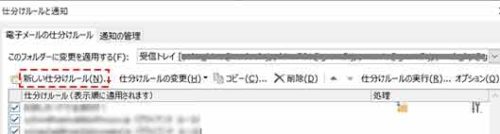
3.「特定の人から受信したメッセージをフォルダーに移動する」選択
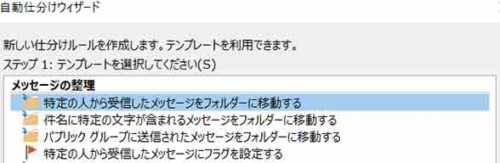
4.「差出人のアドレスに特定の文字が含まれる場合」にチェックを入れ、下ボックスで「特定の文字」をクリック

5.「差出人のアドレスに含まれる文字」ボックスに①「@ドメイン.com」のように入力し、②「追加」をクリック→③「OK」をクリック
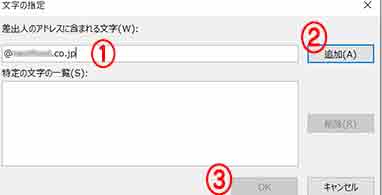
6.下ボックスで「指定」をクリック
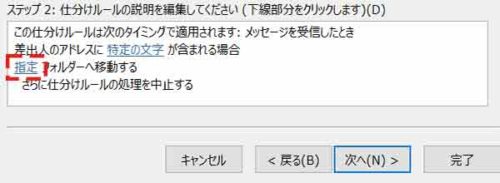
7. 移動先フォルダを指定し「OK」をクリック(指定フォルダーがない場合は「新規作成」をクリック)
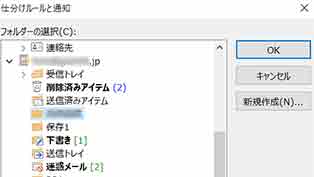
8.「完了」クリック
対応:Microsoft Outlook 2013~ , 365
2.まとめ
同ドメインメールをすべて自動で仕分けしてくれるので大変便利です。メールの見落としなども少なくなります。

メールを管理が楽になりました!





タグ